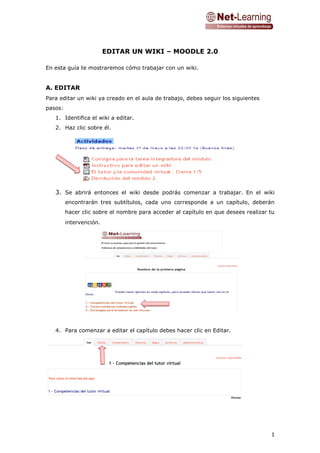
Editar un wiki idi
- 1. EDITAR UN WIKI – MOODLE 2.0 En esta guía te mostraremos cómo trabajar con un wiki. A. EDITAR Para editar un wiki ya creado en el aula de trabajo, debes seguir los siguientes pasos: 1. Identifica el wiki a editar. 2. Haz clic sobre él. 3. Se abrirá entonces el wiki desde podrás comenzar a trabajar. En el wiki encontrarán tres subtítulos, cada uno corresponde a un capítulo, deberán hacer clic sobre el nombre para acceder al capítulo en que desees realizar tu intervención. 4. Para comenzar a editar el capítulo debes hacer clic en Editar. 1
- 2. 5. Se cargará la pantalla en modo edición. 6. En la parte superior se encuentran las herramientas de edición: 7. Haz clic sobre la requerida para iniciar la edición y agrega todo lo que quieras aportar, editar, etc. 8. En la parte inferior se encuentran la barra de acciones 9. Si deseas pre-visualizar los cambios haz clic en vista previa o por el contrario, si son definitivos haz clic en Guardar. 10. El sistema te llevará a la página con los nuevos cambios. 11.Si quieres volver a la página principal del wiki, haz clic en “para volver al inicio haz clic aquí. 2
- 3. B. INSERTAR UNA IMAGEN 1. Para iniciar, debes entrar al modo edición. 2. En la barra de herramientas haz clic en la opción insertar/editar imagen 3. Al hacer clic allí se abrirá una ventana emergente, debes hacer clic en Buscar o cargar imagen 4. Haz clic en Subir un archivo y luego en Examinar. 3
- 4. 5. Busca el archivo que quieras subir, una vez localizado, selecciona y haz clic en Abrir. 6. Automáticamente la imagen aparece en la ventana emergente y por defecto se crea una URL de la imagen y debes incluir una descripción de la imagen. 7. En la barra superior, puedes editar otros detalles de la imagen. 8. En la pestaña apariencia encontrarás todos los aspectos visuales y de estilo de la imagen. 4
- 5. 9. En la pestaña de avanzado, encontrarás opciones como su título lo indica “avanzadas” (*) para intercambiar la imagen con el cursos o dar una descripción de la misma. *este nivel de detalle no es requerido para el trabajo en curso. 10. Una vez efectuados todos los cambios, haz clic en el botón insertar y la imagen será cargada en modo de edición. 11. También puedes cambiar su tamaño haciendo clic sobre ella y arrastrando el cursor según el tamaño deseado. 12. Finalmente haz clic en el botón guardar y la imagen y edición serán efectivas en el wiki. 5
